教大家如何更改电脑的IP地址。
如果是台式机,一般都只有一个本地网卡地址。如果是笔记本有两个IP地址,一个本地网卡地址和无线网卡地址。
今天教大学如何更改台式机的本地网卡地址。
1、找到电脑的右下角,找到网络图标。
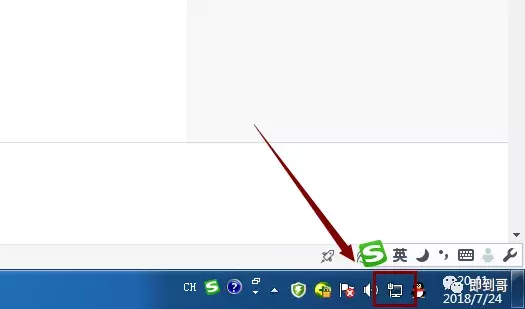
2、在本地网卡上右击,选择“打开网络和共享中心”
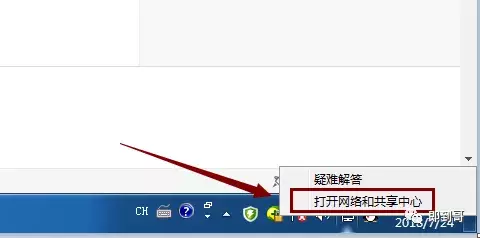
3、找到左上角第二项“更改适配器设置”
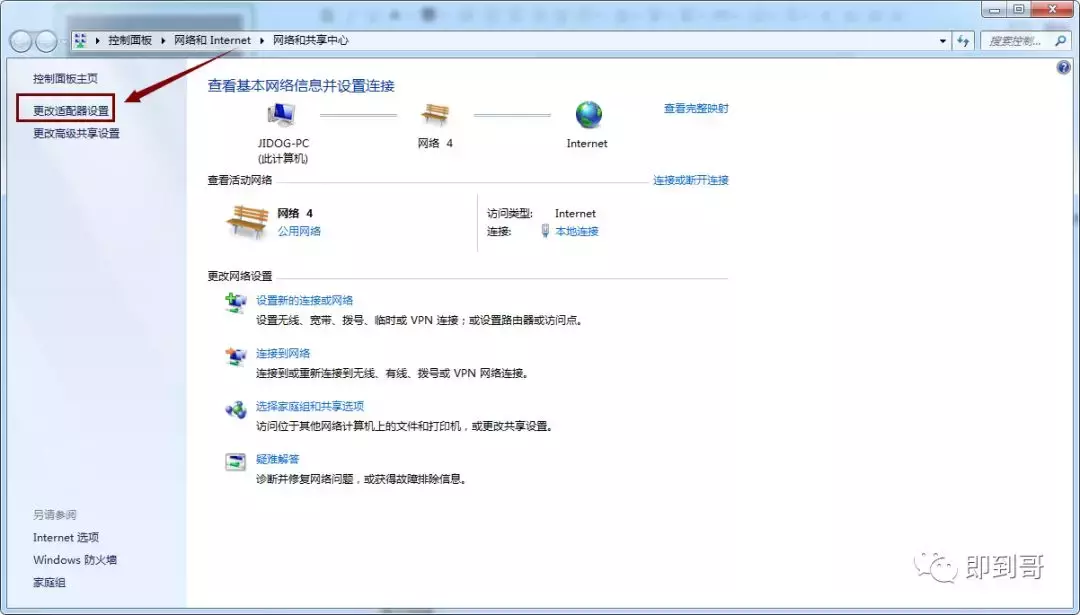
4、找到本地连接(也就是本地网卡)
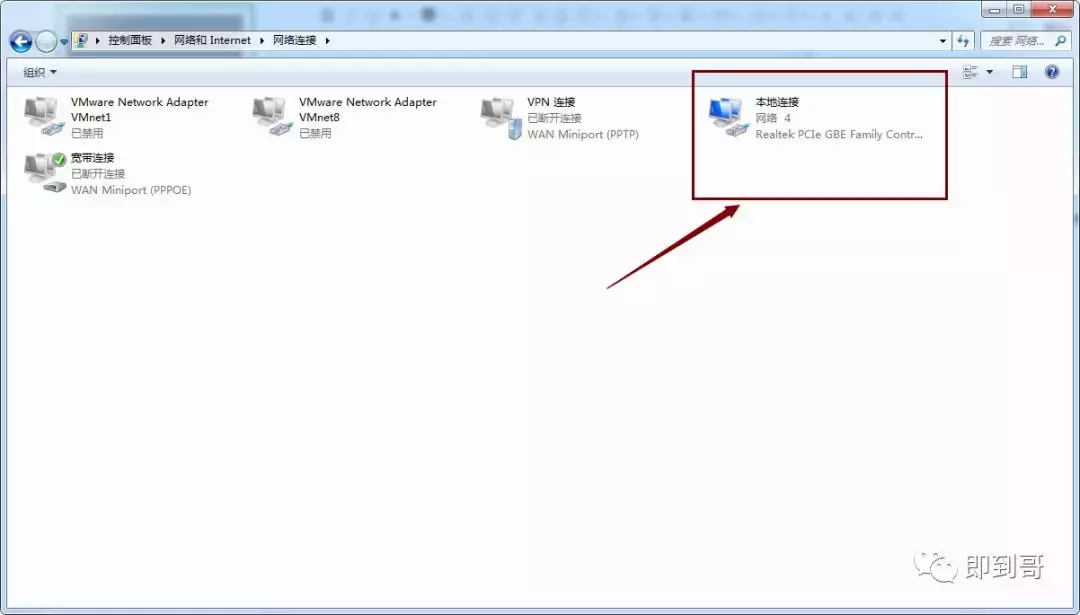
5、在本地连接上双击,点详细信息就可以看本机的IP地址了。
相关影片资源迅雷下载推荐
电脑显示器颜色不正常怎么办(如何校正win10电脑显示器的颜色)
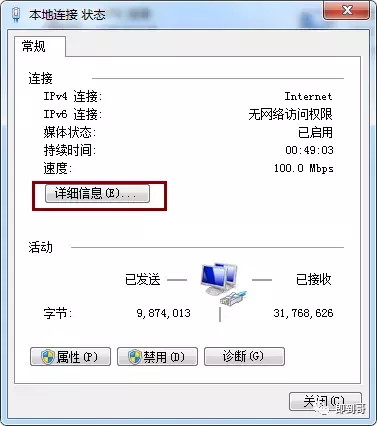
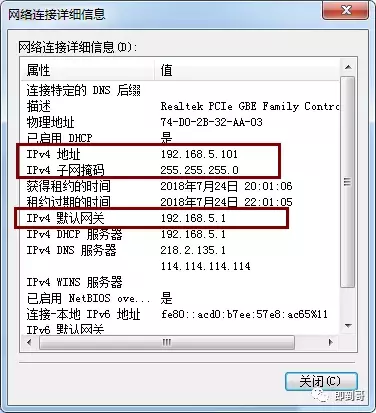
6、如何更改IP地址呢?
返回到第4步,找到本地连接后,在本地连接上右击,找到“属性”
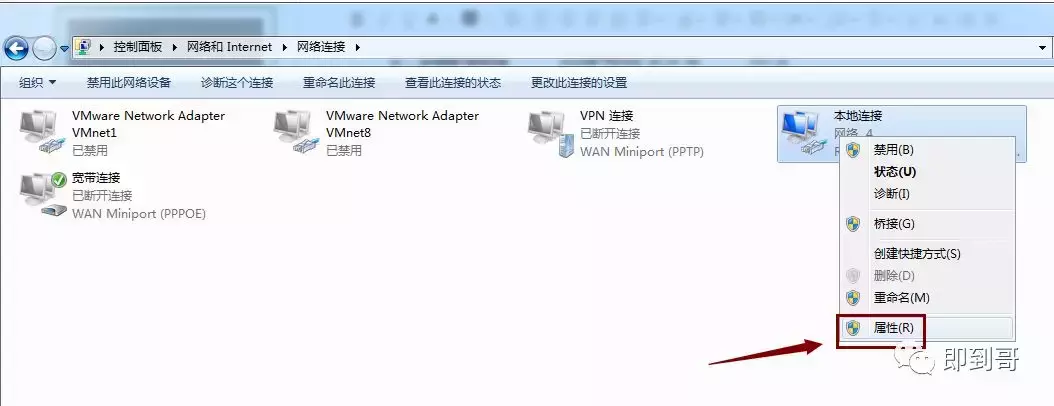
7、找到Internet 协议版本4(TCP/IPv4),选中后,点击“属性”
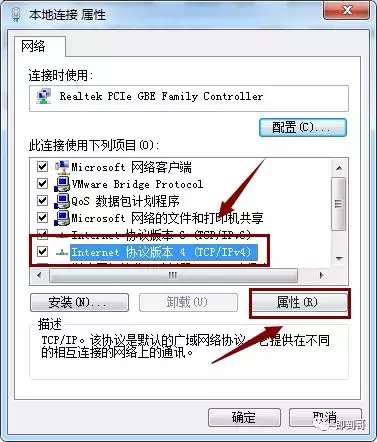
8、现在是自动获得IP地址和自动获得DNS服务器地址,这个自动获得的地址都是从DHCP服务器分发过来的。
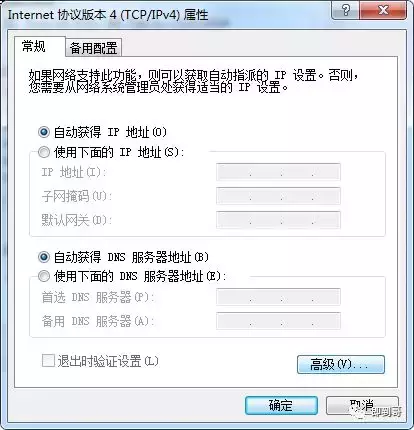
9、如何更改为静态IP地址,需要选择“使用下面的IP地址(s)”和“使用下面的DNS服务器地址(E)”。

相关影片资源迅雷下载推荐
win7安装失败无限重启(win7电脑无限自动重启的问题)
版权声明:除非特别标注,否则均为本站原创文章,转载时请以链接形式注明文章出处。

